Android स्क्रीन साझा करने के लिए कैसे
एक शानदार app अपने Android डिवाइस पर खेलते हैं, और अपने दोस्तों और परिवारों के साथ अपने स्क्रीनशॉट साझा करना चाहते हैं? यह महान है। लेकिन, Android स्क्रीन साझा करने के लिए कैसे? बनाने के लिए यह, सब से पहले, आप Android स्क्रीन पर कब्जा करने की जरूरत है। यदि आप अभी भी इस बारे में अपने सिर scratching रहे हैं, यहाँ बंद करो। इस लेख के बारे में आपको बताएंगे कि कैसे यह Wondershare MobileGo for Android या Wondershare MobileGo for Android Pro (Mac)के साथ बनाने के लिए है। इस Android प्रबंधक आप कैप्चर और Android स्क्रीन को आसानी से साझा करने की शक्ति देता है। पढ़ने के बाद मुझे विश्वास है कि, आप Android स्क्रीन साझा करने के बारे में एक अच्छा विचार होगा।
MobileGo for Android एक कोशिश है डाउनलोड करें।
यह निम्नलिखित भाग आप Android पर स्क्रीन के Windows संस्करण - Wondershare MobileGo for Android के साथ साझा करने के लिए कैसे बताता है। यह Android फोन और गोलियों के बहुत सारे के साथ पूरी तरह से संगत है। यहाँ और अधिक जानकारी प्राप्त करने के लिए जाँच कृपया.
Android स्क्रीन साझा करने के लिए आसान चरणों
निम्नलिखित भाग में, एल तुम्हें दिखाता कैसे कैप्चर और android स्क्रीन साझा करने के लिए करना चाहते हैं। अब, इस Android प्रबंधक आपके कंप्यूटर पर स्थापित करें। खिड़की से कनेक्शन प्राप्त करने के लिए इसे लॉन्च।
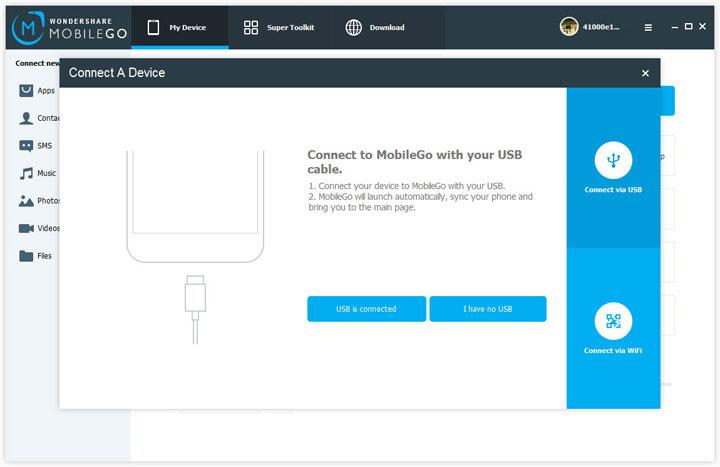
चरण 1। एक पीसी से आपके Android डिवाइस कनेक्ट करने के लिए एक यूएसबी केबल या वाईफ़ाई का उपयोग करें
मिल शुरू करने के लिए, आप अपने Android डिवाइस पीसी से कनेक्ट करने के लिए की जरूरत है। यहाँ दो तरीके से उपलब्ध हो। आप या तो एक USB केबल के जरिए या वाईफ़ाई के माध्यम से कनेक्शन बना सकते हैं। इस Android प्रबंधक जल्दी से अपने Android डिवाइस का पता लगाने जाएगा। तब, आप देखेंगे आपके Android डिवाइस प्राथमिक विंडो में दिखाता है।
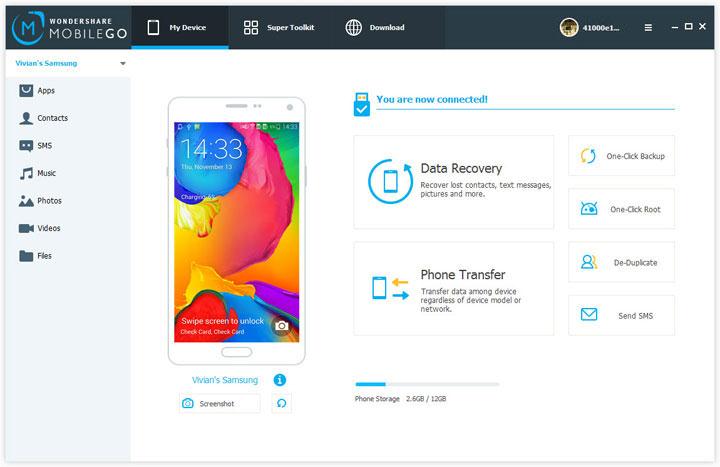
चरण 2. Android स्क्रीन साझा करें
जैसा कि आप देख, अपने Android फ़ोन या टेबलेट को प्राथमिक विंडो में दिखाता है। के अंतर्गत यह "स्क्रीनशॉट" बटन है। अपने Android फोन या तालिका खोलने और चिह्न दिखाएँ स्क्रीन कैप्चर करने के लिए इच्छित करने के लिए टैप करें। "स्क्रीनशॉट" क्लिक करें। फिर Android प्रबंधक जल्दी से अपने Android फोन या मेज पर वर्तमान स्क्रीन पर कब्जा होगा। डिफ़ॉल्ट रूप से, स्क्रीनशॉट. png स्वरूप में सहेजी जाती है। फिर, स्क्रीनशॉट को बचाने के लिए एक स्थान खोजने के लिए अपने कंप्यूटर को ब्राउज़ करें।
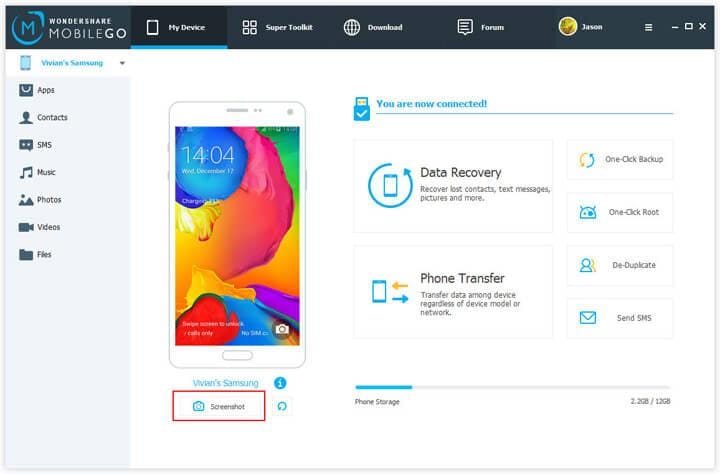
यदि आप किसी अन्य Android स्क्रीन पर कब्जा करना चाहते हैं, आप स्क्रीन पर आपके Android फोन या तालिका परिवर्तन होना चाहिए। फिर, ताज़ा करें बटन क्लिक करें। उसके बाद, फिर से स्क्रीन पर कब्जा।
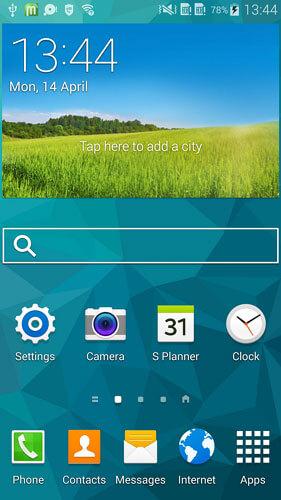
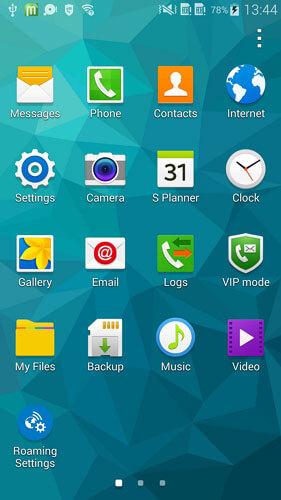
अब, आप Android स्क्रीन पर कब्जा करने में कामयाब है। इसे साझा करने के बारे में Android फोन या टैब्लेट स्क्रीन करने के लिए समय है। यदि आप Facebook, चहचहाना और दूसरों के लिए अपने Android स्क्रीन शेयर करने का इरादा है, इन वेबसाइटों में साइन करें और उन्हें साझा।
यदि आपके Android स्क्रीन और उन्हें बचाने के लिए अपने Android फोन या मेज पर करना चाहते हैं अपने दोस्तों या परिवार की तरह। वे उन्हें आयात करने के लिए इस Android प्रबंधक का उपयोग कर सकते हैं। आपके मित्र का या परिवारों के Android फ़ोन या टेबलेट से कनेक्ट। यह पाया गया है के बाद, आप बाईं साइडबार में "फ़ोटो" क्लिक कर सकते हैं। फिर, "Android स्क्रीन आपके दोस्त की या परिवारों के Android फ़ोन या तालिका जोड़ने के लिए जोड़ें" पर क्लिक करें।
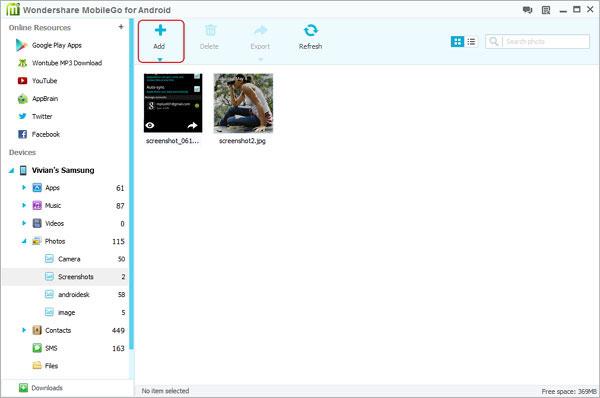
देखो वीडियो। यह तुम Android स्क्रीन साझा करने के लिए कैसे दिखाता है
MobileGo for Android Android स्क्रीन साझा करने के लिए डाउनलोड करें!
संबंधित लेख
उत्पाद से संबंधित सवाल? बोलो हमारे सहायता टीम को सीधे >>



